چگونه محل ذخیره سازی OneDrive در ویندوز ۱۰ را تغییر دهیم
OneDrive در ویندوز ۱۰ از پیش نصب شده است اما حتی اگر ویندوز شما به اکانت مایکروسافت تان پیوند داده شده باشد، باز هم شما باید وارد OneDrive شوید. با یک بار وارد شدن به حسابتان، محل ذخیره سازی OneDrive در ریشه فولدر یوزر شما قرار میگیرد. بعد OneDrive فایلهای شما در آن فولدر همگام خواهد کرد و بسته به حجم فایلهای همگام شده شما، مقدار قابل توجهی از هارد درایوتان را پر خواهد کرد. اگر شما ترجیح میدهید این فولدر را به درایو دیگری منتقل کنید و محل ذخیره سازی OneDrive را تغییر دهید، با آیتی پورت همراه باشید.
در تسکبار، برروی آیکون OneDrive کلیک راست کرده و Settings را انتخاب کنید.
OneDrive را از کامپیوتر شخصی خود Unlink کنید.

تنظیمات OneDrive
OneDrive را در محل location خودش باز کرده و انتخابش کنید. با استفاده از دکمه ‘Move to’ در سربرگ Home آنرا به مکان جدید انتقال دهید.
بعد دوباره به OneDrive وارد شوید. وقتی وارد شدید، OneDrive از شما میپرسد دوست دارید فایلها کجا ذخیره شوند، فولدر یوزر شما گزینه پیشنهادی ویندوز است که انتخاب شده است. در این مرحله شما باید دکمه ‘Change’ را بزنید و تا فولدری که در مرحله قبل OneDrive را قرار دادید، اسکرول کنید.
این فرآیند واقعا سادهترین راه نیست و مایکروسافت باید برای انتقال محل ذخیره سازی OneDrive راه سادهتری را پیشنهاد دهد. OneDrive باید طوری باشد که در هنگام راهاندازی اولیه، کاربر بتواند هر درایو و فولدری را که میخواهد برای ذخیره سازی OneDrive انتخاب کند. این تغییری است که باید در بروزرسانیهای تعمیراتی ویندوز اعمال شود.
این هم یک آموزش کوتاه برای شما، آیا توانستیم به شما کمک کنیم؟















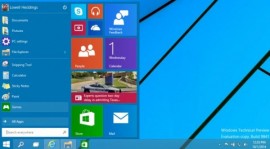
ممنون از مطلبی که گذاشتید
خواهش میکنم
onenote رو چطوری میشه مثل ورد ذخیرش کرد؟اصلا امکانش هست؟
ممنون از شما برای اطلاعاتی که در اختیار ما میزارید
موفق باشید
خیلی وقت دنبال همچین چیزی می گشتم نمی دونستم چجوری پیداش کنم! مرررررررررسی
با سلام الان این اموزش تییر کرده ممنون از ویرایش تصحیح اموزش شما الان دیگه از روشی که شما گفتید نمی شود unlinck را پیدا کرد